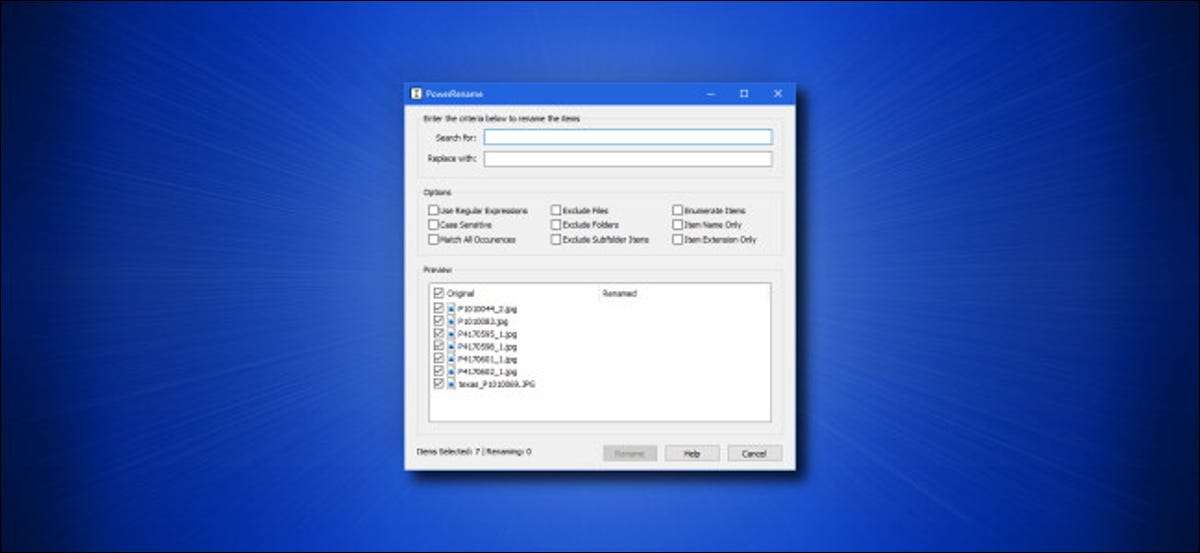
Precisa de uma maneira rápida, mas poderosa para renomear grandes grupos de arquivos no Windows 10? Usando PowerToys gratuitos da Microsoft , Todo esse poder é apenas um direito-clique de distância, graças ao módulo PowerRename. Veja como usá-lo.
Instale PowerToys e Ativar PowerRename
Antes de toda esta acção renomeação emocionante pode começar, você primeiro precisa Baixe PowerToys. do site da Microsoft. Para obtê-la, visite este link no seu navegador favorito e olhar para a versão mais recente para o topo da página, que terá um nome semelhante ao “ PowerToysSetup-0.27.1-x64.exe.” Baixar o arquivo e executá-lo para instalar PowerToys.
Depois de instalar o PowerToys, Configurações PowerToys lançamento e clique em “PowerRename” na barra lateral. Certifique-se de que o interruptor ao lado de “Ativar PowerRename” está ligado.
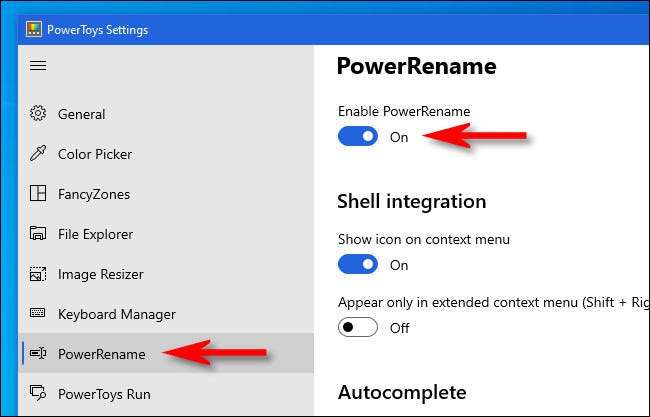
Depois disso, feche a janela do PowerToys Definições.
RELACIONADO: Todos os Powertoys da Microsoft para Windows 10, explicados
Deixe a renomeação Begin
Agora que você já PowerToys instalado, renomear um monte de arquivos é tão fácil como uma opção de menu do botão direito. Em primeiro lugar, localizar os arquivos que você deseja renomear no File Explorer ou na área de trabalho e selecione-os.
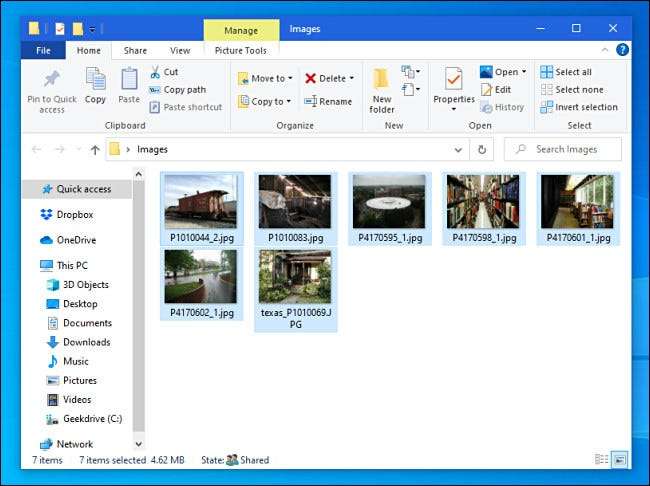
Em seguida, clique com o botão direito os arquivos e selecione “PowerRename” no menu que aparece.
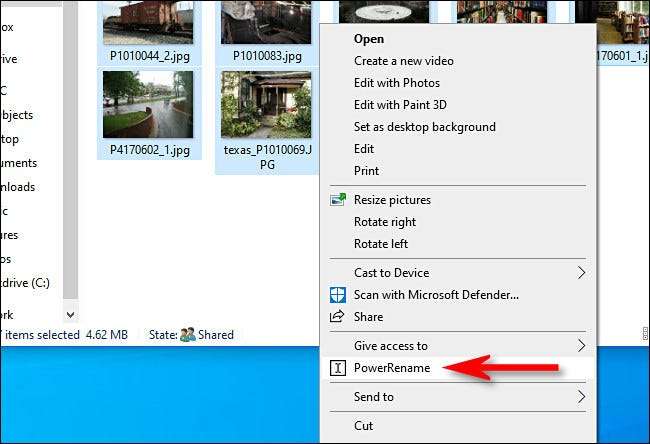
A janela PowerRename será aberta. É aqui que a mágica acontece.
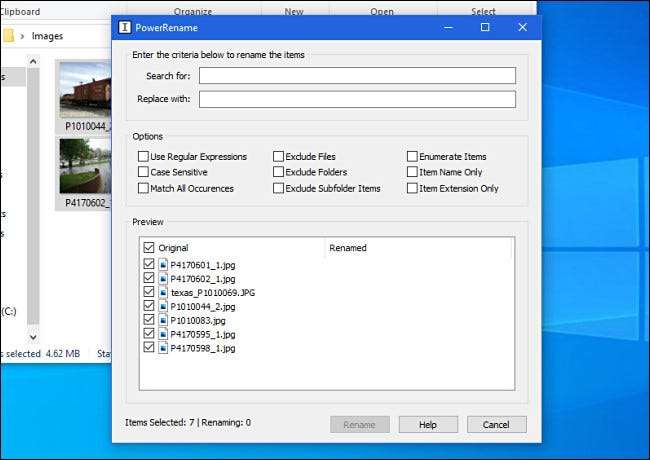
Primeiro, insira os critérios que irão determinar o que é renomeado. Por padrão, PowerRename trabalha com simples funcionalidade de pesquisa e substituição. Na primeira caixa de texto, digite um termo de pesquisa. Na linha seguinte, digite o que você deseja substituí-lo com. PowerRename irá substituir a primeira ocorrência (ou todas as ocorrências se você marcar uma caixa) desse termo em todos os nomes de arquivos que você selecionou com o texto de substituição.
Aqui está um exemplo onde “P4” em cada nome de arquivo foi substituído por “photo_.” A coisa interessante é que PowerRename fornece uma prévia do que os arquivos renomeados será semelhante ali mesmo na janela. Dessa forma, você não tem que adivinhar o que o resultado pode ser.
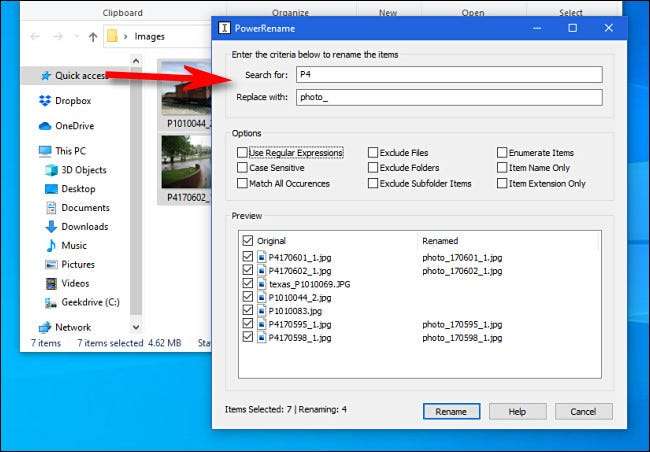
Perto do meio da janela, você verá outras opções que a mudança como PowerRename funciona. Considere cada um e colocar uma marca ao lado daqueles que você deseja usar. Aqui está o que cada opção faz:
-
Use expressões regulares:
Isso permite o uso de seqüências de pesquisa poderosas conhecidas como
expressões regulares
, O que pode permitir que muito em profundidade ou complexo operações de busca e substituição.
-
Maiúsculas e Minúsculas:
Esta opção faz pesquisas sensível, se as letras são de capital ou minúsculas. Por exemplo, o termo “cão” iria coincidir com resultados diferentes do que “Cão”.
- Combinar todas Ocorrências: Normalmente, apenas a primeira instância do termo de pesquisa é substituída (da esquerda para a direita). Com esta marcada, todas as instâncias do termo de pesquisa será substituído.
- Excluir Arquivos: Se esta opção estiver assinalada, a operação só se aplica a pastas e arquivos não.
-
Excluir pastas:
Se esta opção estiver assinalada, a operação só se aplica a arquivos e não pastas.
- Excluir itens subpasta: Isso exclui artigos em subpastas de operações selecionadas. Renomear Por exemplo, se você selecionar um diretório que tem arquivos em sub-pastas, aqueles não será afetada.
- Itens Enumerar: Isto irá adicionar um número, contando para cima, ao final de cada arquivo que é renomeado.
- Nome do artigo Only: Se marcada, a operação só será aplicável para o arquivo ou o nome da pasta e não a sua extensão.
-
Extensão item apenas:
Se marcada, a operação só será aplicável para o arquivo ou a extensão de pasta e não o seu nome.
Quando estiver pronto, clique no botão “Renomear” e PowerRename irá executar a operação que você especificou.
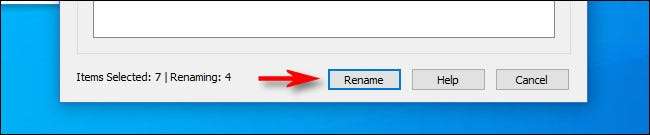
Se você não gosta do resultado, você pode pressionar Ctrl + Z no File Explorer para desfazer o processo de renomeação. Muito conveniente!
Um exemplo útil: File Rename Toda a algo novo
E se você não quiser apenas substituir uma palavra em um arquivo, mas sim, você gostaria de substituir o nome inteiro por algo completamente novo? Nesse caso, você gostaria que um curinga correspondesse a todos os arquivos que você selecionou. Para fazer isso, você precisará usar uma expressão muito simples e regular, ". *", O que significa "tudo".
Neste exemplo, substituiremos todos os nomes de arquivos selecionados com um nome de arquivo base que fica progressivamente numerado. Primeiro, insira ". *" Na caixa "Pesquisar por", digite o nome que você deseja usar na caixa "Substituir por". Em seguida, verifique "Use expressões regulares", enumere itens, "e" Nome do item somente ".
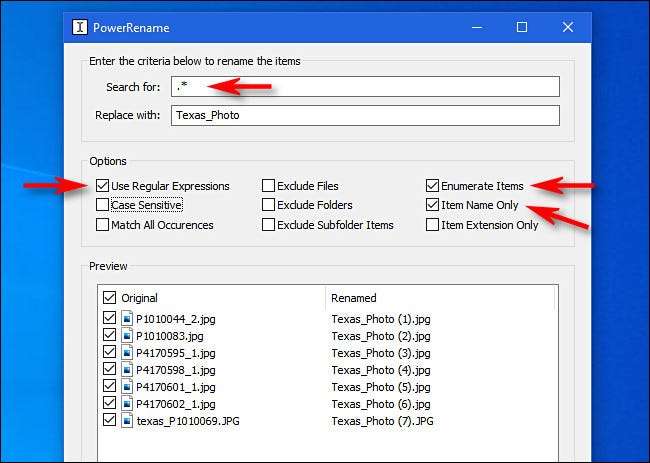
Com tudo o que checou, você acabará com uma série de arquivos similarmente nomeados que são numerados em ordem sequencial. Quando terminar, clique em "Renomear" e a operação será concluída. Divirta-se renomeando coisas!
RELACIONADO: Como usar expressões regulares básicas para pesquisar melhor e economizar tempo
Precisa de mais poder e opções? Tente esse Outras ferramentas de renomeamento de lote para Windows .
RELACIONADO: Como lotes renomear vários arquivos no Windows







